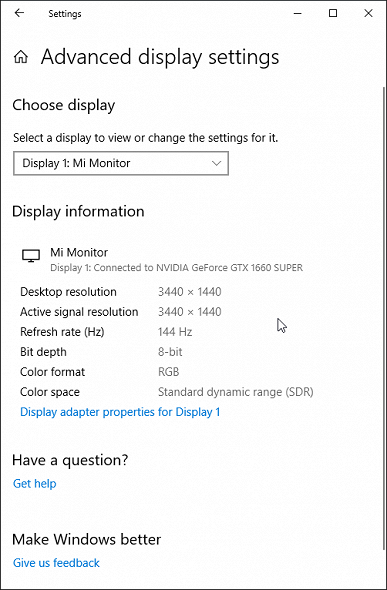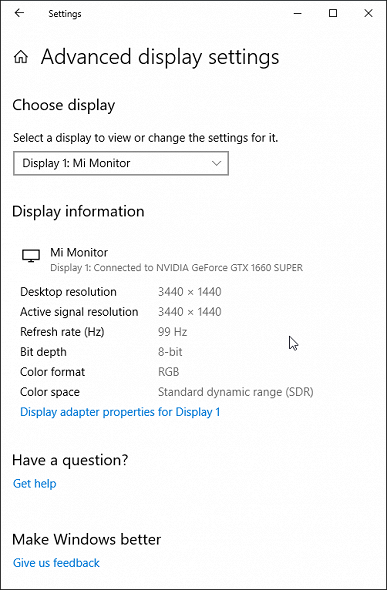-
Contents
-
Table of Contents
-
Troubleshooting
-
Bookmarks
Quick Links
Mi Curved Gaming Monitor 34″ User Manual
Related Manuals for Mi XMMNTWQ34
Summary of Contents for Mi XMMNTWQ34
-
Page 1
Mi Curved Gaming Monitor 34″ User Manual… -
Page 2: Table Of Contents
Read this manual carefully before use, and retain it for future reference. Contents Product Overview Monitor Overview Package Contents Installation Installing the Base Cable Management Wall Mount Installation Instructions Connections Button Description On/O Button Indicator Status Menu Description Eye Health Low Blue Light Description Precautions Troubleshooting…
-
Page 3: Product Overview
Product Overview Monitor Overview Indicator Stand Base Function Button Package Contents Monitor ×1 Base ×1 Stand ×1 User Manual ×1 Power Cord ×1 DisplayPort Cable ×1 Thumb Screw ×1 Hex Studs ×4 Wall Mount Screws ×4…
-
Page 4: Installation
Installation Installing the Base Do not press. Do not remove the monitor from the packing foam during assembly. 1. Remove the foam-encased component from 2. Fasten the stand to the base using the the box and place it on a at stable surface. Do included thumb screw.
-
Page 5: Cable Management
Ne ve r pr es s on th e LC D sc re en 5. Use both hands to carefully take out the fully assembled monitor and place it on a at stable surface. Note: To avoid damaging the screen, be careful not to press on the LCD screen when standing it up. Cable Management Cable-management Cover 1.
-
Page 6: Wall Mount Installation
Wall Mount Installation Quick Release Button 1. Press the quick release button to remove the 2. Fasten the 4 hex studs to the back of the monitor’s stand. monitor in the positions indicated, then attach the wall mount (sold separately) to the hex studs (mounting holes are spaced 100 ×…
-
Page 7: Instructions
Instructions Connections 1. Connecting the DisplayPort cable (only when using DisplayPort). a. Make sure the monitor and the computer are both turned o . b. Connect one end of the DisplayPort cable to the computer’s DisplayPort output port, and the other end to one of the monitor’s DisplayPort input ports.
-
Page 8: Button Description
Button Description Button Function Menu/Select Down Exit/Go Back On/O On/O Button Indicator Status Dimmed Press Turn On/O In sleep mode Blinking…
-
Page 9: Menu Description
Menu Description Mi Monitor Standard Mode Enabled Brightness/Contrast Brightness Image Dynamic Brightness Picture Quality Settings Black Level Smart Mode Contrast Window Settings Settings Main Menu Submenu Description Adjustable Range Default Brightness Adjust the monitor’s brightness 0-100 Dynamic Adjust the monitor’s dynamic…
-
Page 10
Main Menu Submenu Description Adjustable Range Default Standard Mode Set to standard mode Eco Mode Set to eco mode Game Mode Set to game mode Smart Mode Only one mode can be Standard Movie Mode Set to movie mode selected at a time Mode Low Blue Set to low blue light mode… -
Page 11: Eye Health
Eye Health To avoid eyestrain, or neck, arm, elbow, and shoulder pain caused by using the computer for a long time, please follow the suggestions listed below: Keep the monitor at a distance of 20–28 inches (approx. 50–70 cm) from your eyes. Blink more often to relieve eye fatigue when staring at the monitor.
-
Page 12: Precautions
Precautions Do not use this monitor in damp or humid environments such as bathrooms, kitchens, basements, or near swimming pools. Make sure the monitor is placed on a stable surface. If the monitor falls down or is knocked over, it may cause personal injury or damage to the monitor.
-
Page 13: Speci Cations
Speci cations Name Mi Curved Gaming Monitor 34″ Model XMMNTWQ34 Rated Voltage 100-240 V ~ Rated Frequency 50/60 Hz Rated Current Rated Power 54 W (TYP) , 80 W Max. Screen Size 34″ Viewable Image Size 86.36 cm (Diagonal) Dot Pitch 0.07725 (H) ×…
-
Page 14: Regulatory Compliance Information
EU Declaration of Conformity We, Xiaomi Communications Co., Ltd., hereby, declare that this equipment is in compliance with the applicable Directives and European Norms, and amendments. The full text of the EU declaration of conformity is available at the following internet address: http://www.mi.com/global/service/support/declaration.html…
инструкцияXiaomi Mi Curved Gaming Monitor 34″

1
Mi Curved Gaming Monitor 34″ User Manual
14
27
40
Manual de usuario de Mi Curved Gaming Monitor 34″
Руководство пользователя Изогнутого игрового
монитора Mi 34″
Manuel d’utilisation de l’écran Mi Curved Gaming Monitor 34″
53Manuale utente Mi Curved Gaming Monitor 34″
66
Mi Kurvenförmiger Gaming-Monitor 34″ Benutzerhandbuch
79
Zakrzywiony monitor dla graczy 34″ Mi Instrukcja obsługi
92
Mi 곡선 모니터 34인치 사용 설명서
Посмотреть инструкция для Xiaomi Mi Curved Gaming Monitor 34″ бесплатно. Руководство относится к категории мониторы, 1 человек(а) дали ему среднюю оценку 7.5. Руководство доступно на следующих языках: русский, английский. У вас есть вопрос о Xiaomi Mi Curved Gaming Monitor 34″ или вам нужна помощь? Задайте свой вопрос здесь

Главная
| Xiaomi | |
| Mi Curved Gaming Monitor 34″ | BHR5133GL | |
| монитор | |
| 6934177745614 | |
| русский, английский | |
| Руководство пользователя (PDF) |
Экран
| Диагональ экрана | 34 « |
| Разрешение экрана | 3440 x 1440 пикселей |
| Собственное форматное соотношение | 21:9 |
| Яркость дисплея (типичная) | 300 cd/m² |
| Время отклика | 4 ms |
| Тип HD | Wide Quad HD |
| Максимальная частота обновления | 144 Hz |
| Форма экрана | Изогнутый |
| Рейтинг изгиба экрана | 1500R |
| Поддерживаемые разрешения | 3440 x 1440 |
| Контрастность (типичная) | 3000:1 |
| Количество цветов экрана | 16,78 миллионов цветов |
| sRGB охват (обычный) | 121 % |
| Угол обзора по горизонтали | 178 ° |
| Угол обзора по вертикали | 178 ° |
| Тип матрицы | VA |
| Технолигия дисплея | — |
| Цветовая гамма | 85 % |
| Сенсорный экран | Нет |
Эргономика
| крепление VESA | Да |
| Слот кабельной блокировки | — |
| Регулировка высоты | Да |
| Вращение | Да |
| Вращение вокруг оси | Да |
| Крепление VESA | 100 x 100 mm |
Энергопитание
| Класс энергоэффективности (SDR) | F |
| Класс энергоэффективности (HDR) | — |
| Энергопотребление (SDR) на 1000 часов | 31 кВт·ч |
| Энергопотребление (HDR) на 1000 часов | — кВт·ч |
| Потребляемая мощность (в обычном режиме) | 80 W |
| Потребляемая мощность (в режим ожидания) | — W |
| Шкала классов энергоэффективности | A — G |
Производительность
| NVIDIA G-SYNC | — |
| AMD FreeSync | Да |
| Тип AMD FreeSync | FreeSync Premium |
Мультимедиа
| Встроенные колонки | Нет |
| Встроенная камера | Нет |
Дизайн
| Позиционирование на рынке | Игровой |
| Цвет товара | Черный |
Порты и интерфейсы
| Встроенный USB-хаб | — |
| HDMI | Да |
| Разъем питания | Да |
| Выход для наушников | — |
| Количество HDMI портов | 2 |
| Версия HDMI | 2.0 |
| Количество портов DisplayPort | 2 |
| Версия DisplayPort | 1.4 |
| Вход аудио | Да |
Вес и размеры
| Ширина с подставкой | 810.39 mm |
| Глубина с подставкой | 242.53 mm |
| Высота с подставкой | 520.61 mm |
| Ширина (без подставки) | 810.39 mm |
Содержимое упаковки
| Подставка в комплекте | Да |
| Поставляемые кабели | AC, DisplayPort |
| Краткая инструкция пользователя | Да |
Данные об упаковке
| Тип упаковки | Коробочная версия |
Логистические данные
| Код гармонизированной системы описания (HS) | 85285210 |
показать больше
Не можете найти ответ на свой вопрос в руководстве? Вы можете найти ответ на свой вопрос ниже, в разделе часто задаваемых вопросов о Xiaomi Mi Curved Gaming Monitor 34″.
Каковы размеры экрана монитор?
Какой размер экрана Xiaomi Mi Curved Gaming Monitor 34″?
Какое разрешение экрана дисплея Xiaomi Mi Curved Gaming Monitor 34″?
Инструкция Xiaomi Mi Curved Gaming Monitor 34″ доступно в русский?
Не нашли свой вопрос? Задайте свой вопрос здесь
Mi Curved Gaming Monitor 34 ″ Руководство пользователя
Продукт закончилсяview
Установка
Установка базы
5. Обеими руками осторожно извлеките полностью собранный монитор и поместите его на устойчивую поверхность. Примечание. Чтобы не повредить экран, будьте осторожны и не нажимайте на ЖК-экран, когда он поднимается.
Управление кабелями
1. Снимите крышку крепления кабелей монитора и крышку стойки.
2. Пропустите шнур питания и сигнальный кабель через отверстие в подставке и подключите их к монитору. После того, как кабели на месте, установите обе крышки.
Примечание: Паспортная табличка этого монитора находится рядом с портом AC IN, вы можете найти его, сняв крышку управления кабелями.
Установка на стене
1. Нажмите кнопку быстрого снятия, чтобы снять подставку монитора.
2. Прикрепите 4 шестигранных шпильки к задней части монитора в указанных положениях, затем прикрепите настенное крепление (продается отдельно) к шестигранным шпилькам (монтажные отверстия расположены на расстоянии 100 × 100 мм друг от друга).
3. Для установки монитора см. Инструкции по настенному креплению.
Примечание: Не нажимайте на ЖК-экран во время монтажа, чтобы не повредить экран.
Примечание: Чтобы снизить риск падения, правильно установите настенное крепление и примите меры предосторожности на мониторе, чтобы избежать травм или повреждений. Не кладите ничего сверху и не вешайте на настенное крепление.
инструкции
Коммутация
1. Подключение кабеля DisplayPort (только при использовании DisplayPort).
а. Убедитесь, что монитор и компьютер выключены.
б. Подключите один конец кабеля DisplayPort к выходному порту DisplayPort компьютера, а другой конец.
к одному из входных портов DisplayPort монитора.
2. Подключение кабеля HDMI (продается отдельно) (только при использовании HDMI).
а. Убедитесь, что монитор и компьютер выключены.
б. Подключите один конец кабеля HDMI к выходному порту HDMI компьютера, а другой конец — к одному из
входные порты HDMI монитора.
3. Подключите гарнитуру или любое внешнее аудиоустройство, совместимое с 3.5 мм, к выходному аудиопорту монитора.
4. Вставьте оба шнура питания компьютера и монитора в розетку.
Примечание: Если шнур питания или кабель DisplayPort поврежден, его необходимо заменить оригинальным шнуром питания или кабелем DisplayPort, приобретенным у производителя или в отделе послепродажного обслуживания.
Примечание: Порт аудиовыхода можно использовать только для аудиовыхода. DisplayPort (1.4): 3440 × 1440, макс. частота обновления 144 Гц. HDMI (2.0): 3440 × 1440, макс. частота обновления 100 Гц.
Описание кнопки
| Функция кнопки | ||
| 1 | M | Меню / Выбрать |
| 2 | Up | |
| 3 | вниз | |
| 4 | E | Выйти / Вернуться |
| 5 | Вкл Выкл |
Кнопка включения / выключения

Состояние индикатора
| Стандартный режим Mi Monitor включен | |||
| яркость | |||
| Динамическая яркость | |||
| Уровень черного | |||
| контраст | |||
| DCR | |||
| Главное меню | подменю | Описание | Регулируемый диапазон | По умолчанию |
| Контраст яркости | яркость | Отрегулируйте яркость монитора | 0-100 | 80 |
| Динамическая яркость | Отрегулируйте динамическую яркость монитора | Вкл Выкл | от | |
| Уровень черного | Отрегулируйте уровень черного монитора | 0-100 | 50 | |
| контраст | Отрегулируйте контрастность монитора | 0-100 | 75 | |
| DCR | Отрегулируйте коэффициент динамической контрастности монитора (DCR) | Вкл Выкл | от | |
| Фото товара | Цветовая температура | Отрегулируйте цветовую температуру монитора | Стандартный / Теплый / Холодный / Пользовательский | Стандарт |
| Оттенок | Отрегулируйте оттенок монитора | 0-100 | 50 | |
| Насыщенность | Отрегулируйте насыщенность монитора | 0-100 | 50 | |
| Гамма | Отрегулируйте гамму монитора | 1.8/2.0/2.2/2.4/2.6 | 2. | |
| Соотношение сторон | Отрегулируйте соотношение сторон монитора | Полный экран / 16: 9/1: 1 / Авто | Полноэкранный | |
| Настройки PQ | Острота | Отрегулируйте резкость монитора | 0-100 | 50 |
| Время отклика | Отрегулируйте время отклика монитора | Высокий / Средний / Низкий / Выкл. | от | |
| Подавление шума | Отрегулируйте шумоподавление монитора | Высокий / Средний / Низкий / Выкл. | от | |
| Время отклика на движение | Уменьшает размытость изображения при высокой частоте обновления | Вкл Выкл | от |
| Главное меню | подменю | Описание | Регулируемый диапазон | По умолчанию |
| Режим Smart | Стандартный режим | Установить в стандартный режим | Одновременно можно выбрать только один режим | Стандартный режим |
| ЭКО-режим | Установите в экономичный режим | |||
| Игровой режим | Установить в игровой режим | |||
| Режим кино | Установить в режим видео | |||
| Режим низкого синего света | Установите режим низкого синего света | |||
| РТС | Установить в режим RTS | |||
| Параметры окна | Одно окно | Отображать только главное окно | Выберите источник ввода | Одно окно |
| Картинка за картинкой (PBP) | Отображение двух видеовходов рядом | Окно 1 Источник входного сигнала Окно 2 Источник входного сигнала |
||
| Картинка в картинке (PIP) | Отображение главного окна и подокна | Окно 1 Окно источника входного сигнала 2 Окно источника входного сигнала 2 Положение Размер окна 2 |
||
| Настройки | Язык | Выберите язык меню | English / EspatioVPycowil / Francais / ltaliano / Deutsch | Английский |
| / PoIski / e @ @ | ||||
| Аудио ввод | Выберите источник аудиовхода | HDMI 1 / HDMI 2 / DP 1 / DP 2 | / | |
| Громкости | Отрегулируйте громкость монитора | 0-100 | 50 | |
| FreeSync | / | Вкл Выкл | от | |
| Информация | Отслеживайте информацию, такую как текущее разрешение / источник входного сигнала | / | / | |
| Восстановить заводские настройки | / | / | / |
Здоровья глаз
Во избежание перенапряжения глаз или боли в шее, руке, локтях и плечах, вызванных длительным использованием компьютера, следуйте приведенным ниже советам:
- Держите монитор на расстоянии 20–28 дюймов (прибл. 50–70 см) от глаз.
- Чаще моргайте, чтобы не утомлять глаза, глядя на монитор. После двухчасового использования монитора сделайте 20-минутный перерыв.
- Взгляните на монитор и смотрите на что-то на определенном расстоянии не менее 20 секунд.
- Растяните тело, чтобы снять напряжение с шеи, рук, спины и плеч.
Низкий уровень синего света Описание
В последние годы все больше внимания уделяется поражению глаз синим светом. Как правило, длина волны синего света составляет 400–480 нм, а длина волны вредного синего света составляет 415–455 нм. Этот монитор имеет функцию, помогающую уменьшить воздействие синего света. Вы можете включить режим слабого синего света через меню настроек.
Меры предосторожности
- Не используйте этот монитор вamp или влажных средах, таких как ванные комнаты, кухни, подвалы или около плавательных бассейнов. Убедитесь, что монитор установлен на устойчивой поверхности. Падение или опрокидывание монитора может привести к травмам или повреждению монитора.
- Храните и используйте монитор в прохладном, сухом, вентилируемом месте. Держите монитор подальше от источников излучения и тепла.
- Не закрывайте и не закрывайте вентиляционные отверстия на задней панели монитора. Не кладите монитор на кровать, диван, одеяло и т. Д.
- Рабочий объем монитораtagДиапазон указан на этикетке на задней панели монитора. Если вы не уверены, какой объемtagЕсли у вас источник питания, обратитесь к дистрибьютору монитора или в местную энергетическую компанию.
- Если вы не планируете использовать монитор в течение длительного периода времени, отключите его от электрической розетки, чтобы предотвратить возможные повреждения от скачков напряжения или ударов молнии.
- Не перегружайте электрические розетки, так как это может вызвать поражение электрическим током.
- Не вставляйте в монитор посторонние предметы, так как это может вызвать короткое замыкание, которое может привести к поражению электрическим током.
- Не пытайтесь самостоятельно разбирать или ремонтировать монитор, чтобы избежать поражения электрическим током. Если монитор не работает должным образом, обратитесь за помощью в наш отдел послепродажного обслуживания.
- Не тяните, не перекручивайте и не перегибайте шнур питания.
Решение Проблем
| Вопрос | Возможные причины | Решения |
| Не удалось включить | Нет питания | · Убедитесь, что шнур питания подключен правильно. · Нажмите кнопку включения / выключения, чтобы включить монитор. |
| Изображение темное | Яркость / Контраст нет отрегулирован правильно |
· Отрегулируйте яркость и контрастность. |
| Изображение дрожит или есть рябь |
Вмешательство | Держите монитор подальше от электронных устройства, которые могут вызывать электрические помехи. |
| Индикатор мигает, нет изображение на экран |
Нет сигнала, засыпая Режим… |
· Включи компьютер. · Убедитесь, что видеокарта компьютера работает должным образом. · Убедитесь, что кабель DisplayPort подключен правильно. |
| Монитор отображает: Вне диапазона |
Монитор отображает: Вне диапазона |
· Используйте указанные рекомендуемые настройки разрешения. |
Характеристики
| Имя и фамилия | Mi Curved Gaming Monitor 34 ″ |
| Модель | XMMNTWQ34 |
| Номинальный объемtage | 100-240 В ~ |
| Номинальная частота | 50 / 60 Гц |
| Номинальный ток | 2 |
| Номинальная мощность | 54 Вт (ТИП), 80 Вт Макс. |
| Размер экрана | 34 « |
| Viewспособный размер изображения | 86.36 см |
| (Диагональ) | 0.07725 (В) × 0.23175 (В) |
| Зернистость | 300 кд / м² (ТИП.) |
| яркость | 3000: 1 (ТИП.) |
| контраст | 16.7 M |
| Цветной Гамут | 3000: 1 (ТИП.) |
| Соотношение сторон | 21:09 |
| Время отклика | 4 ms (GTG) |
| Максимальное разрешение | 3440 × 1440 |
| Рекомендуемое разрешение | 3440 × 1440 |
| Частота обновления | 144 Гц |
| Пункт Размеры | 810.39 (Д) × 242.53 (Ш) × 520.61 (В) мм |
| вес нетто | 8 кг |
| Рабочая Температура | 10-90% относительной влажности |
| Влажность при эксплуатации | 0 ° C до 45 ° C |
| Атмосферное давление | 86-106 кПа |
Информация о соответствии нормативным требованиям
Информация об утилизации и переработке WEEEВсе продукты, отмеченные этим символом, являются отходами электрического и электронного оборудования (WEEE согласно директиве 2012/19 / EU), которые нельзя смешивать с несортированными бытовыми отходами. Вместо этого вам следует защищать здоровье человека и окружающую среду, передавая свое использованное оборудование в специальный пункт сбора отходов электрического и электронного оборудования, назначенный правительством или местными властями. Правильная утилизация и переработка помогут предотвратить возможные негативные последствия для окружающей среды и здоровья человека. Пожалуйста, свяжитесь с установщиком или местными властями для получения дополнительной информации о местонахождении, а также об условиях использования таких пунктов сбора.
Декларация соответствия ЕСМы, Xiaomi Communications Co., Ltd., настоящим заявляем, что это оборудование соответствует применимым директивам, европейским нормам и поправкам. Полный текст декларации соответствия ЕС доступен по следующему адресу в Интернете:
http://www.mi.com/global/service/support/declaration.html
Документы / Ресурсы
Паспортные характеристики, комплект поставки и цена
| Код модели | XMMNTWQ34 |
|---|---|
| Тип матрицы | ЖК-панель VA со светодиодной (WLED) краевой подсветкой |
| Диагональ | 86,36 см (34 дюйма) |
| Отношение сторон | 21:9 |
| Разрешение | 3440×1440 пикселей (WQHD) |
| Шаг пикселей | 0,23175 мм |
| Яркость (максимальная) | 300 кд/м² (типично) |
| Контрастность | статическая 3000:1 (типично) |
| Углы обзора | нет данных |
| Время отклика | 4 мс (от серого к серому — GTG) |
| Количество отображаемых цветов | 16,7 млн — 8 бит на цвет |
| Интерфейсы |
|
| Совместимые видеосигналы | DisplayPort до 3440×1440/144 Гц (Отчет MonInfo для входа DisplayPort), HDMI до 3440×1440/100 Гц (отчет MonInfo для входа HDMI) |
| Акустическая система | отсутствует |
| Особенности |
|
| Размеры (Ш×В×Г) | 810×521×243 мм с подставкой |
| Масса | 8 кг с подставкой |
| Потребляемая мощность | 80 Вт максимум, 54 Вт типично, 0,5 Вт в режиме ожидания или в выключенном состоянии |
| Напряжение питания | 100—240 В, 50/60 Гц |
| Комплект поставки (необходимо уточнять перед покупкой) |
|
| Ссылка на сайт производителя | www.mi.com |
| Розничные предложения |
узнать цену |
Внешний вид

Дизайн монитора строгий, нет ни изощренного оформления подставки, ни цветастой подсветки, к которым нас приучили ведущие производители игровых мониторов. Панели монитора и кожухи подставки изготовлены из пластика с черной матовой поверхностью. Плоскость экрана изогнута по цилиндру так, что правый и левый край немного выдвинуты вперед. Заявленный радиус изгиба равен 1,5 м (по факту, скорее, 1,3 м). Равномерность кривизны экрана у данной модели хорошая, правда в вертикальной полосе шириной порядка 10 см у правого и левого края экран практически плоский, но это характерно для всех изогнутых ЖК-экранов. Внешняя поверхность матрицы черная, полуматовая (зеркальность выражена), жесткая. Экран выглядит как монолитная поверхность, ограниченная снизу относительно узкой планкой, а по периметру — узкой окантовкой. Выведя изображение на экран, можно увидеть, что на самом деле между внешними границами экрана и собственно областью отображения есть неширокие поля.

В правой нижней части задней панели близко к правому торцу вертикально в ряд расположены пять механических кнопок управления. Отличить кнопку питания на ощупь помогают выпуклость в ее центре, увеличенные размер и увеличенное расстояние от остальных.

На фронтальной планке близко к правому краю находится белый светорассеиватель индикатора состояния.

Поверхность задней панели на ощупь слегка бархатистая. Разъем питания и интерфейсные разъемы расположены в нише сзади и ориентированы вниз.

Нишу с разъемами можно прикрыть декоративной крышкой, которая крепится на магнитах и зацепах, а отходящие кабели можно пропустить через отверстие с резиновой окантовкой в стойке подставки и вывести через вырез на кожухе на стойке, который также крепится на магнитах и зацепах. В итоге сзади монитор выглядит очень аккуратно.

Вентиляционные решетки есть в углублении вокруг крепежной площадки, в нише с разъемами и на нижнем торце. Силовой элемент основания подставки изготовлен из алюминиевого сплава и имеет черное матовое покрытие. Сверху он прикрыт кожухом из пластика. Лучи основания подставки расходятся широко в стороны, что обеспечивает монитору хорошую устойчивость, при этом рабочая площадь стола под монитором уменьшается несущественно. Резиновые накладки снизу на плоскости основания подставки защищают поверхность стола от царапин и предотвращают скольжение монитора на гладких поверхностях.

Несущие элементы стойки подставки и крепежного узла изготовлены из стали и алюминиевого сплава и также прикрыты пластиковыми кожухами. Конструкция подставки достаточно жесткая. Стойка имеет фиксированную высоту, но подпираемый пружиной механизм со стальным рельсовым шариковым подшипником обеспечивает вертикальное перемещение крепежного узла (на 120 мм), на который крепится блок экрана. В итоге легким движением руки экран можно установить на нужную высоту.
Крепежный узел оснащен двумя шарнирами, позволяющими немного наклонять блок экрана вперед (на 3,9° согласно нашим измерениям) от вертикального положения, больше наклонять назад (на 13,6°) и поворачивать вправо-влево (±40°).

Крепежная площадка быстросъемная с пружинным фиксатором. При необходимости подставку можно отсоединить (или не подсоединять) и закрепить блок экрана на VESA-совместимом кронштейне (площадка 100 на 100 мм), для чего в комплекте поставки есть необходимые удлинительные стойки и винты.

Также к монитору прилагается кабель питания с китайской вилкой (его можно сразу выкинуть и использовать любой «компьютерный» кабель питания), кабель DisplayPort (к сожалению, с защелками) и краткое руководство пользователя на китайском и английском языках.
Продается монитор в не очень большой скромно оформленной коробке с прорезными ручками по бокам.

Коммутация


Монитор оснащен четырьмя цифровыми входами в полноразмерном варианте: пара DisplayPort и пара HDMI. Выбор входа осуществляется в меню установок, также монитор сам переключается на тот вход, на котором есть сигнал.

Цифровые аудиосигналы, передаваемые на входы DisplayPort и HDMI (источник звука можно принудительно выбрать в меню установок, там же регулируется громкость), после преобразования в аналоговый вид выводятся через гнездо миниджек 3,5 мм. К этому гнезду можно подключить внешнюю активную акустическую систему или наушники. Тестирование показало, что мощности выхода хватило, чтобы в наушников на 32 Ом с чувствительностью 92 дБ был большой запас по громкости. Качество звука в наушниках среднее: в паузах шума не слышно, стереофонический эффект присутствует, но низких частот нет совсем, да и средние звучат резковато.
Меню, управление, локализация
Индикатор питания при работе неярко светится белым, в режиме ожидания — мигает белым и не горит, если монитор условно выключен. В меню свечение индикатора отключить нельзя. Если он будет раздражать, то на помощь может прийти кусочек черной изоленты. При навигации по меню справа выводятся значки-подсказки по текущим функциям кнопок, расположенные напротив самих кнопок. Списки в меню зациклены, но в целом навигация по меню неудобная. Меню достаточно крупное, масштаб позволяет оценить снимок ниже, где видна вся область отображения монитора:

При настройке изображения меню остается на экране — это несколько мешает оценке вносимых изменений. Меню изначально на китайском языке, но его можно переключить на английский.

Нет никаких установок, влияющих на функционирование меню.
Изображение
Настроек, изменяющих яркостный и цветовой баланс не очень много.
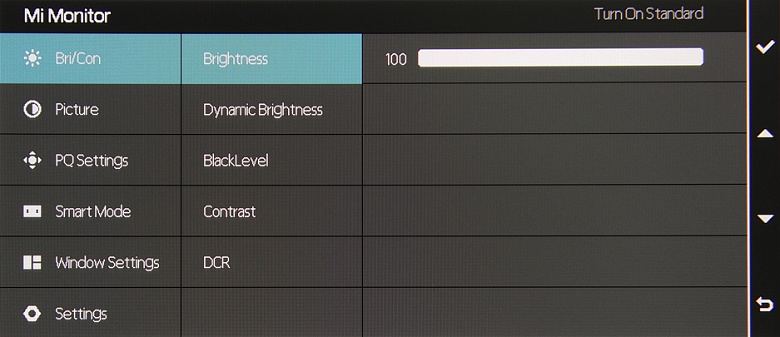
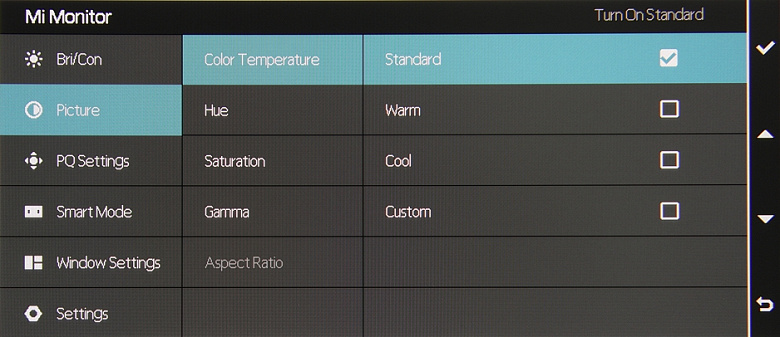
Присутствует набор предустановленных значений настроек в виде нескольких заводских профилей.

Настройки запоминаются для входов. Основных режимов геометрической трансформации четыре: принудительное растягивание картинки на всю площадь экрана, вывод в формате 16:9, вывод один к одному по пикселям в центре экрана и увеличение до границ экрана с сохранением исходных пропорций (пиксели считаются квадратными). В тех случаях, когда изображение занимает не всю площадь экрана, оставшиеся поля заливаются черным.
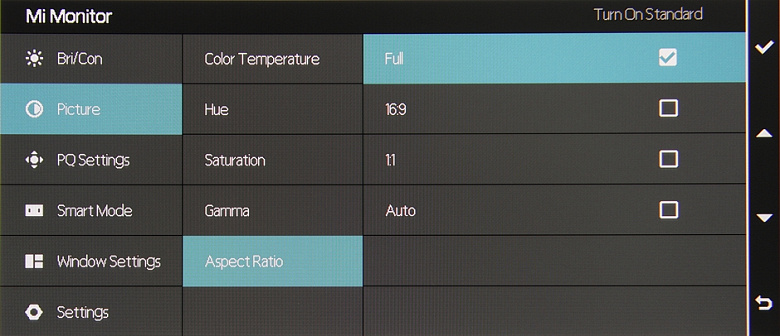
Присутствуют функции картинка-в-картинке (PIP) и картинка-рядом-с-картинкой (PBP). В режиме PIP изображение в дополнительном окне выводится сохранением исходных пропорций, а если соотношение сторон исходного изображения меньше 21:9, то по бокам выводятся черные полосы. Но только, если частота обновления выше 60 Гц. При 60 Гц картинка растягивается на всю область для дополнительного окна. В режиме PIP выбирается положение дополнительного окна в одном из четырех углов, а также его размер из трех возможных.

В любом случае вывода пиксель в пиксель для дополнительного окна мы не получили.
В режиме PBP изображение выводится с заполнением обоих половинок экрана, но при подключении к ПК можно выбрать режим с разрешением 1720×1440 при частоте обновления 60 Гц и получить вывод точка в точку.
В случае DisplayPort и профессиональной видеокарты поддерживается работа в режиме 10 бит на цвет, но вывод на экран монитора происходит в режиме 8 бит на цвет.
В данном мониторе реализована поддержка технологии Radeon FreeSync. Диапазон поддерживаемых частот в новейшей версии панели настроек видеокарты, к сожалению, не выводится. Для визуальной оценки мы использовали описанную в указанной статье тестовую утилиту. Включение FreeSync позволило получить изображение с плавным движением в кадре и без разрывов.
При подключении к компьютеру по DisplayPort поддерживалось разрешение до 3440×1440 при 144 Гц кадровой частоты на вход, и вывод изображения на экран также осуществлялся с этой частотой, в случае HDMI — только до 3440×1440 при 100 Гц.
Почему-то при подключении к видеокарте GeForce GTX 1660 Super в режиме 3440×1440 при 144 Гц (RGB) есть небольшое снижение цветовой четкости по горизонтали, тогда как в случае видеокарты Radeon RX Vega56 никакого снижения четкости нет.
Кинотеатральные режимы работы тестировались при подключении к Blu-ray-плееру Sony BDP-S300. Проверялась работа по HDMI. Монитор воспринимает сигналы 576i/p, 480i/p, 720p, 1080i и 1080p при 50 и 60 кадр/с. 1080p при 24 кадр/с поддерживается, но кадры в этом режиме выводятся с отношением длительности как 2:3. В случае чересстрочных сигналов неменяющиеся участки выводятся по кадрам, двигающиеся объекты — по полям. В стандартном для видео диапазоне (16—235) отображаются почти все градации оттенков: в тенях различаются все оттенки и уровень черного правильный, но в светах в зависимости от значения настройки Contrast или пара оттенков сливается с белым (Contrast = 89) или различается один оттенок белее белого (Contrast = 88). Яркостная и цветовая четкости высокие, но в случае прогрессивных сигналов цветовая четкость немного выше, чем в случае чересстрочных. Интерполяция низких разрешений к разрешению матрицы выполняется без значимых артефактов. Функция подавления видеошумов, по всей видимости, не работает.
Матовость поверхности матрицы позволяет работать с комфортом в случае типичного варианта расположения монитора (на столе), пользователя (на стуле перед монитором) и светильников (на потолке) в помещении. Заметного «кристаллического» эффекта нет.
Тестирование ЖК-матрицы
Микрофотографии матрицы
Изображение структуры пикселей из-за матовой поверхности чуть размыто, но VA распознать можно:

Фокусировка на поверхности экрана выявила хаотично расположенные микродефекты поверхности, отвечающие собственно за матовые свойства:

Зерно этих дефектов в несколько раз меньше размеров субпикселей (масштаб этих двух фотографий одинаковый), поэтому фокусировка на микродефектах и «перескок» фокуса по субпикселям при изменении угла зрения выражены слабо, из-за этого нет и «кристаллического» эффекта.
Оценка качества цветопередачи
Реальная гамма-кривая зависит от выбранного значения списке Gamma (значения показателей аппроксимирующей функции приведены в скобках в подписях, там же — коэффициент детерминации):
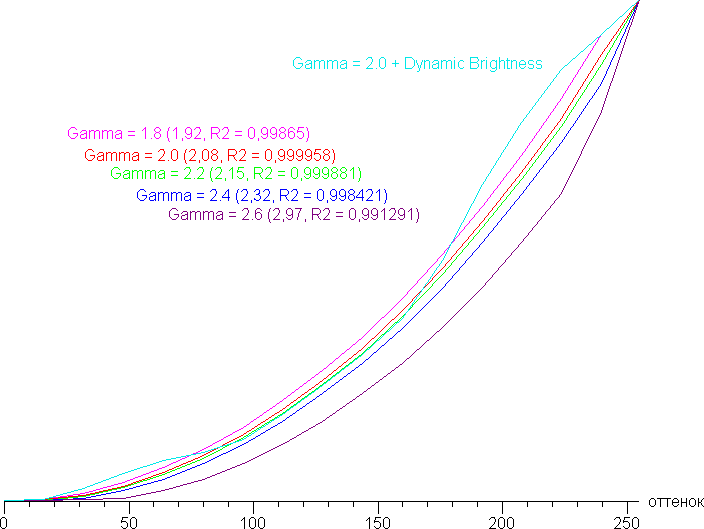
При включении режима Dynamic Brightness гамма-кривая динамически подстраивается под выводимое изображение. Реальная гамма-кривая ближе всего к стандартной при выборе варианта 2.2, поэтому далее мы измерили яркость 256 оттенков серого (от 0, 0, 0 до 255, 255, 255) при этом значении. График ниже показывает прирост (не абсолютное значение!) яркости между соседними полутонами:
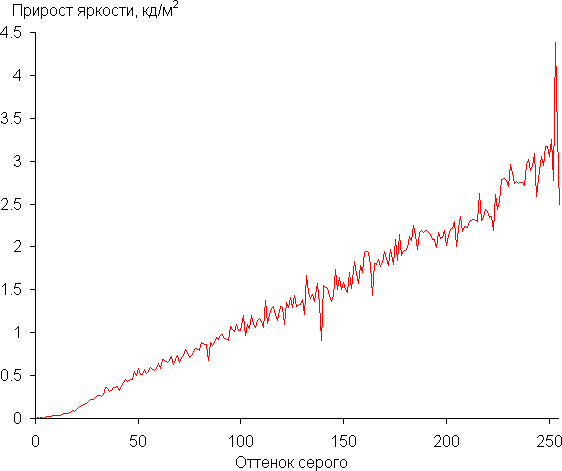
В среднем рост прироста яркости более-менее равномерный. При этом каждый следующий оттенок значимо ярче предыдущего, даже в темной области:

Аппроксимация полученной гамма-кривой дала показатель 2,14, что близко к стандартному значению 2,2, при этом реальная гамма-кривая мало отклоняется от аппроксимирующей степенной функции:
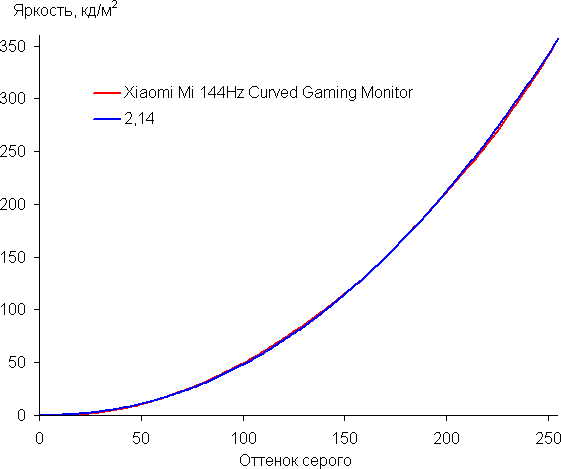
Дополнительной настройкой BlackLevel можно поднять уровень черного, что приведет к снижению контраста, но и улучшит различимость деталей в тенях.
Для оценки качества цветопередачи использовали спектрофотометр i1Pro 2 и комплект программ Argyll CMS (1.5.0).
Цветовой охват заметно шире sRGB и близок к DCI:

В итоге цвета обычных изображений, ориентированных на вывод на устройствах с охватом sRGB, выглядят слегка перенасыщенными. Впрочем, для игрового монитора это вряд ли стоит считать значимым недостатком. В крайнем случае можно попробовать снизить насыщенность цветов настройкой Saturation.
Ниже приведен спектр для белого поля (белая линия), наложенный на спектры красного, зеленого и синего полей (линии соответствующих цветов):
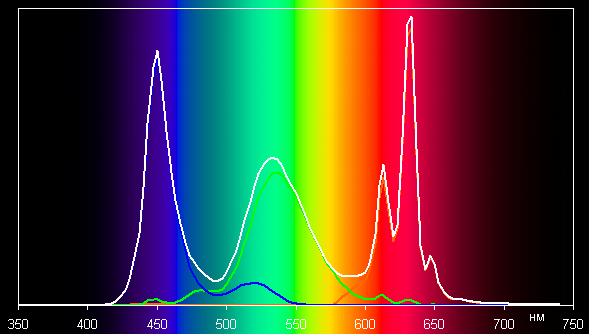
Можно предположить, что в светодиодах подсветки применяется синий излучатель и зеленый и красный люминофоры, при этом в красном люминофоре (а может и в зеленом) используются так называемые квантовые точки. Хорошее разделение компонент позволяет получить широкий цветовой охват.
Цветовой баланс в случае профиля Standard для настройки Color Temperature приемлемый. Но все равно мы попытались вручную скорректировать цвета, регулируя усиление трех основных цветов. Графики ниже показывают цветовую температуру на различных участках шкалы серого и отклонение от спектра абсолютно черного тела (параметр ΔE) в случае варианта Standard, после ручной коррекции (48/50/48 для значений R/G/B):
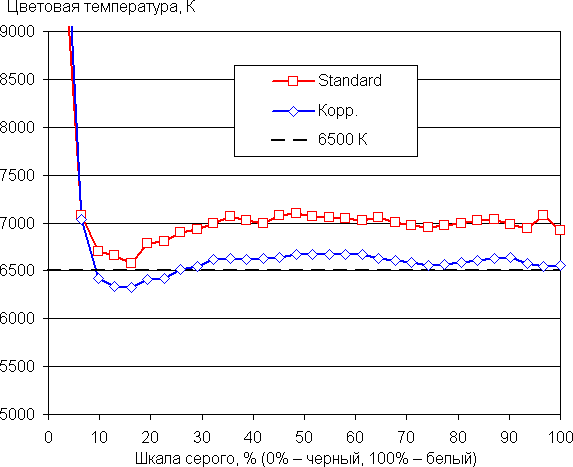
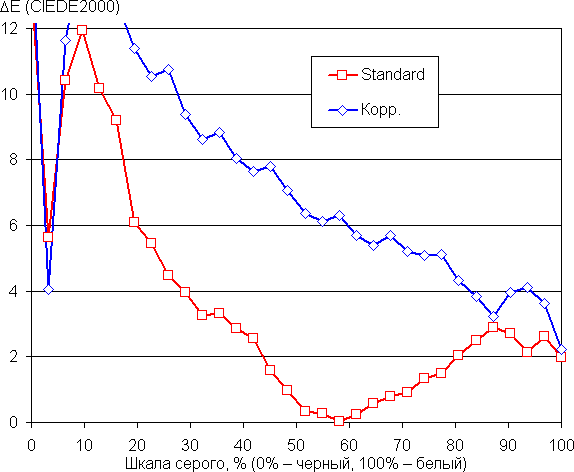
Самый близкий к черному диапазон можно не учитывать, так как в нем цветопередача не так важна, а погрешность измерения цветовых характеристик высокая. Ручная коррекция приблизила цветовую температуру к стандартным 6500 К, но значение ΔE в среднем выросло. С практической точки зрения и с учетом игрового предназначения монитора особой необходимости в такой коррекции нет, можно оставить профиль Standard.
Измерение равномерности черного и белого полей, яркости и энергопотребления
Измерения яркости проводились в 25 точках экрана, расположенных с шагом 1/6 от ширины и высоты экрана (границы экрана не включены). Контрастность вычислялась как отношение яркости полей в измеряемых точках. Все доступные для изменения настройки установлены на значения, обеспечивающие максимальную яркость изображения.
| Параметр | Среднее | Отклонение от среднего | |
|---|---|---|---|
| мин., % | макс., % | ||
| Яркость черного поля | 0,075 кд/м² | −17 | 18 |
| Яркость белого поля | 330 кд/м² | −14 | 11 |
| Контрастность | 4460:1 | −11 | 13 |
Равномерность всех трех параметров средняя. Контрастность для данного типа матриц по современным меркам высокая. Визуально видно, что черное поле местами засвечено. Фотография ниже это демонстрирует:
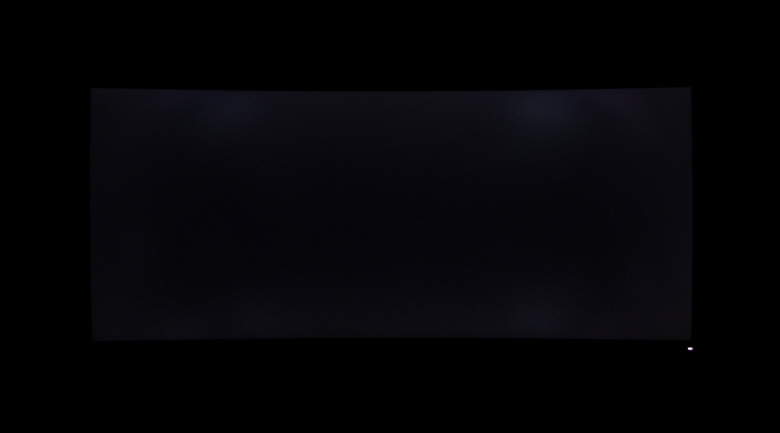
Характер засвеченных участков позволяет предположить, что появились они из-за деформации матрицы в результате ее изгиба. Заметим, что высокая контрастность снижает видимость неравномерности черного поля: ее видно только в темноте при выводе черного на весь экран и после того, как глаза немного адаптируются к темноте.
При включении режима DCR установившаяся контрастность формально возрастает до бесконечности, так как на черном поле во весь экран подсветка просто выключается (но белого курсора мыши достаточно для включения подсветки). В принципе, динамическая подстройка яркости может улучшить восприятие темных сцен, но в данном случае скорость изменения яркости подсветки невысокая, поэтому практической пользы от этой функции немного. График ниже показывает, как увеличивается яркость (вертикальная ось) при переключении с черного поля почти во весь экран (после 5 секунд выдержки) на белое поле тоже почти во весь экран при выключенной и включенной динамической подстройки яркости:

Яркость белого поля в центре экрана и потребляемая от сети мощность (остальные настройки установлены на значения, обеспечивающие максимальную яркость изображения):
| Значение настройки Brightness | Яркость, кд/м² | Потребление электроэнергии, Вт |
|---|---|---|
| 100 | 357 | 53,6 |
| 50 | 217 | 35,6 |
| 0 | 57 | 19,4 |
| 100 + Motion Response Time | 125 | 28,6 |
В режиме ожидания монитор потребляет 0,4 Вт, а в условно выключенном состоянии — 0,2 Вт.
Яркость монитора меняется именно яркостью подсветки, то есть без ущерба для качества изображения (сохраняется контрастность и количество различимых градаций) яркость монитора можно менять в широких пределах, что позволяет с комфортом играть, работать и смотреть фильмы как в освещенном, так и в темном помещении. На любом уровне яркости значимая модуляция подсветки отсутствует, что исключает видимое мерцание экрана. Для тех, кто привык распознавать знакомое сокращение, уточним: ШИМ отсутствует. В доказательство приведем графики зависимости яркости (вертикальная ось) от времени (горизонтальная ось) при различных значениях настройки яркости (левая часть рисунка):
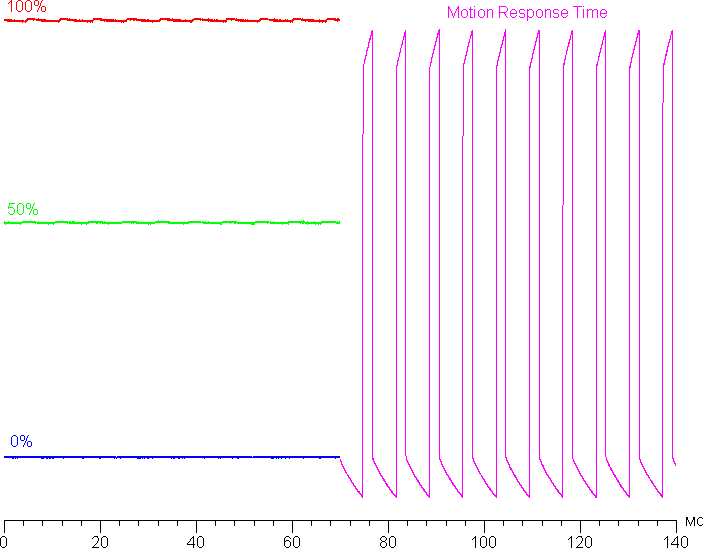
Есть режим со вставкой темного кадра (черным он в данном случае не является) с названием Motion Response Time (зависимости яркости от времени в правой части рисунка выше). Четкость в движении действительно повышается, но из-за обнаруживаемого в некоторых случаях мерцания с частотой максимум в 144 Гц данный режим рекомендуется использовать с осторожностью, так как мерцание может приводить к повышенной утомляемости глаз.
Нагрев монитора можно оценить по приведенным снимкам с ИК-камеры, полученным после долговременной работы монитора на максимальной яркости в помещении с температурой примерно 24 °C:
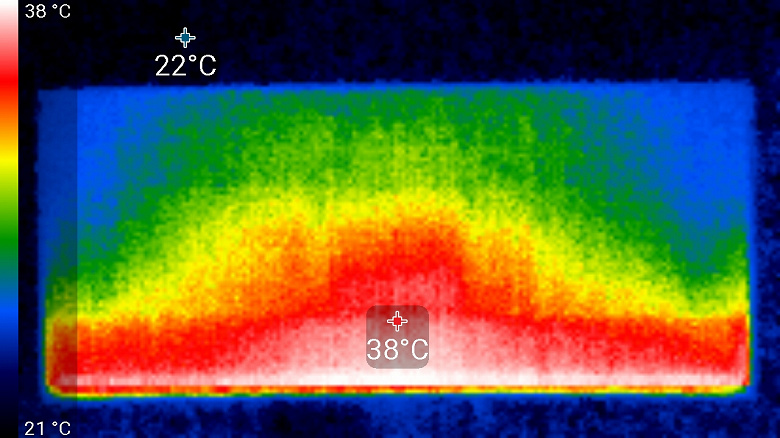

Нижний край экрана нагрелся до 40 °C максимум:

Видимо, внизу находится светодиодная линейка подсветки экрана. Нагрев сзади умеренный.
Определение времени отклика и задержки вывода
Время отклика зависит от значения настройки Response Time, которая управляет разгоном матрицы. Ступени регулировки четыре. График ниже показывает, как меняется время включения и выключения при переходе черный-белый-черный (столбики «вкл.» и «выкл.»), а также среднее суммарное время для переходов между полутонами (столбики GTG) в случае режима с частотой обновления 144 Гц:

Ниже приведены графики полутонового перехода между оттенками 40% и 60% и обратно при различных значениях настройки Response Time (по вертикали — яркость, по горизонтали — время, для наглядности графики выстроены последовательно):
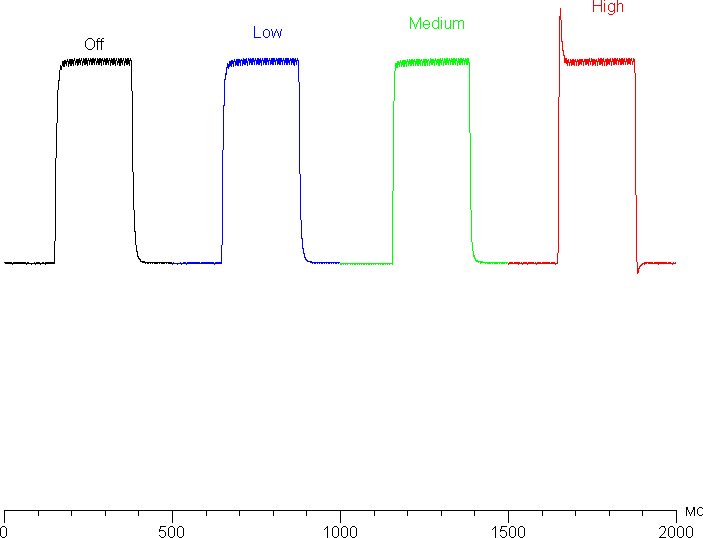
Можно остановиться на варианте High, так как даже на максимальном разгоне артефакты не заметны. С нашей точки зрения, скорости матрицы после разгона вполне достаточно даже для динамичных игр.
В подтверждение приведем зависимость яркости от времени при чередовании белого и черного кадра при 144 Гц кадровой частоты после разгона:

Видно, что максимальная яркость белого кадра выше уровня 90% белого, а минимальная яркость черного кадра равна яркости черного в статике. То есть скорости матрицы достаточно для полноценного вывода изображения с кадровой частотой 144 Гц.
Мы определяли полную задержку вывода от переключения страниц видеобуфера до начала вывода изображения на экран (напомним, что она зависит от особенностей работы ОС Windows и видеокарты, а не только от монитора). Задержка вывода изображения зависит от частоты обновления, при 100 Гц (подключение по HDMI) задержка равна 9,4 мс, при 144 Гц (по DisplayPort) — 5,2 мс. В обоих случаях это небольшая задержка, она абсолютно не ощущается при работе за ПК, да и в играх не приведет с снижению результативности.
Измерение углов обзора
Чтобы выяснить, как меняется яркость экрана при отклонении от перпендикуляра к экрану, мы провели серию измерений яркости черного, белого и оттенков серого в центре экрана в широком диапазоне углов, отклоняя ось датчика в вертикальном, горизонтальном и диагональном (из угла в угол, но для соотношения 16:9) направлениях.

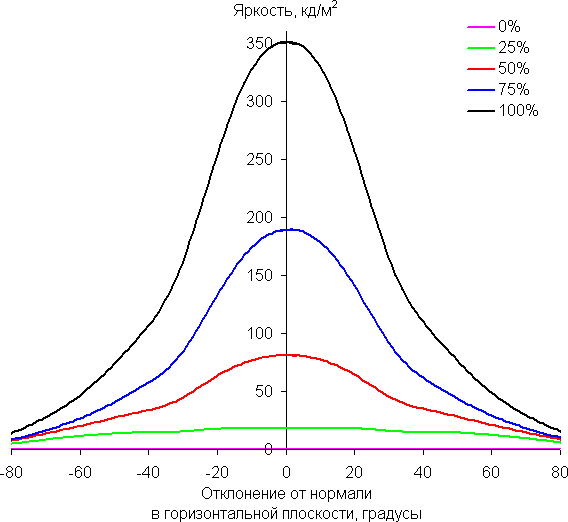
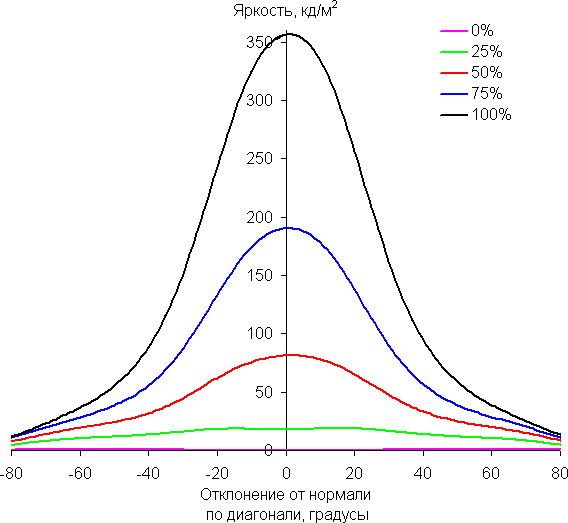
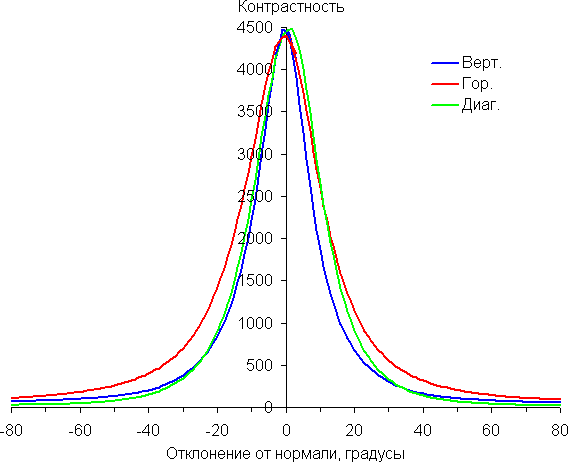
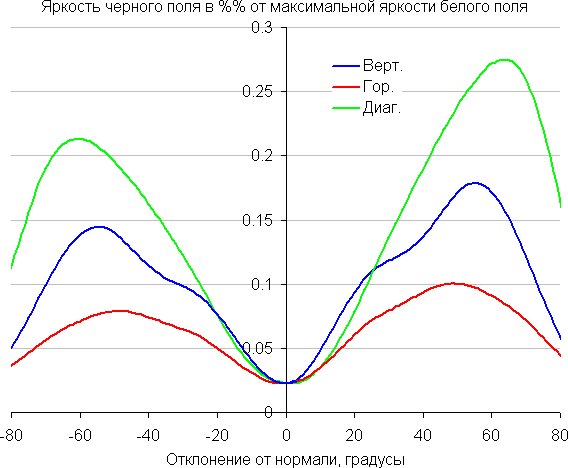
Уменьшение яркости на 50% от максимального значения:
| Направление | Угол |
|---|---|
| Вертикальное | −25°/25° |
| Горизонтальное | −28°/27° |
| Диагональное | −27°/28° |
Отметим примерно одинаковый характер уменьшения яркости при отклонении от перпендикуляра к экрану во всех трех направлениях, при этом графики не пересекаются во всем диапазоне измеряемых углов. Снижение яркости белого поля происходит относительно быстро. При отклонении в диагональном направлении яркость черного поля достигает большего значения, чем в двух других случаях. Однако максимум яркости черного поля все равно меньше, чем в случае типичного монитора на матрице IPS. Контрастность в диапазоне углов ±82° приближается к отметке 10:1 только при отклонении по диагонали, но все равно остается существенно выше этого значения.
Для количественной характеристики изменения цветопередачи мы провели колориметрические измерения для белого, серого (127, 127, 127), красного, зеленого и синего, а также светло-красного, светло-зеленого и светло-синего полей во весь экран с использованием установки, подобной той, что применялась в предыдущем тесте. Измерения проводились в диапазоне углов от 0° (датчик направлен перпендикулярно к экрану) до 80° с шагом в 5°. Полученные значения интенсивностей были пересчитаны в ΔE относительно замера каждого поля при перпендикулярном положении датчика относительно экрана. Результаты представлены ниже:
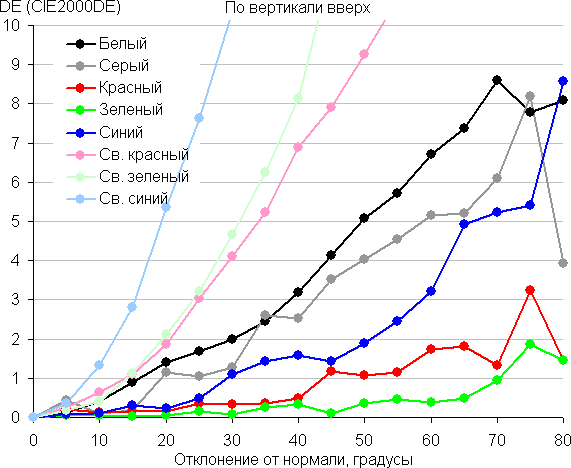


В качестве реперной точки можно выбрать отклонение в 45°, что может быть актуальным в случае, например, если изображение на экране рассматривают два человека одновременно. Критерием сохранения правильности цветов можно считать значение ΔE меньше 3.
Из графиков следует, что при взгляде под углом хотя бы основные цвета меняются несильно, но полутона (особенно светло-синий) существенно изменяются, что ожидаемо для матрицы типа *VA и является ее основным недостатком.
Выводы
Xiaomi Mi 144Hz Curved Gaming Monitor можно считать весьма продвинутым игровым монитором, так как он сверхширокоформатный, высокого разрешения и с высокой максимальной частотой обновления, плюс поддерживает FreeSync. Правда, в нем нет никаких дополнительных игровых функций, вроде вывода экранного прицела, и не поддерживается HDR. К особенностям внешнего вида, которые могут привлечь покупателя, относятся изогнутый экран, строгий дизайн и условно безрамочный экран.
Достоинства
- Строгий дизайн
- Поддержка технологии AMD Radeon FreeSync
- Частота обновления до 144 Гц
- Низкая задержка вывода
- Эффективный регулируемый разгон матрицы и функция повышения динамической четкости
- Отсутствие мерцания подсветки
- Режим с низкой интенсивностью синей компоненты
- Режимы картинка-в-картинке и картинка-рядом-с-картинкой
- Удобная и регулируемая подставка
- Система укладки кабелей и декоративная крышка на нишу с разъемами
- VESA-площадка 100 на 100 мм
Недостатки
- Нерусифицированное меню
- Неотключаемый индикатор
В заключение предлагаем посмотреть наш видеообзор монитора Xiaomi Mi 144Hz Curved Gaming Monitor:
Наш видеообзор монитора Xiaomi Mi 144Hz Curved Gaming Monitor можно также посмотреть на iXBT.video
|
Код: 125586 Извините, товара сейчас нет в наличии
Бесплатная доставка
Извините, товара сейчас нет в наличии Сравнить Новости интернет-магазина «Лаукар»:28.03.2023 22.02.2023 13.02.2023 Дополнительная информация в категории Монитор:Мониторы — разбираемся в особенностях и терминах Таблица Авторизованных сервисных центров по брендам. Описание Инструкция Отзывы (0) В интернет-магазине бытовой техники «Лаукар» Вы можете скачать инструкцию к товару Монитор Xiaomi Mi Curved Gaming Monitor 34 (XMMNTWQ34) совершенно бесплатно. Все инструкции, представленные на сайте интернет-магазина бытовой техники «Лаукар», предоставляются производителем товара. Для того чтобы скачать инструкцию, Вам необходимо нажать на ссылку «скачать инструкцию», расположенную ниже, а в случае, если ссылки нет, Скачать инструкцию Смотреть инструкцию
Фирма-производитель оставляет за собой право на внесение изменений в конструкцию, дизайн и комплектацию товара: Монитор Xiaomi Mi Curved Gaming Monitor 34 (XMMNTWQ34) . Пожалуйста, сверяйте информацию о товаре с информацией на |